スポンサーリンク
「らくらくスマートフォンme(F-03K)」の購入後の初期設定を終え、Google Playが使えるようになりました。
ここからはじめてアプリをインストールした際に表示される設定の内容および、らくらくスマートフォンにインストールしたアプリはどこから開けるのか、について紹介します。
スポンサーリンク
Googleアカウントの作成
前回の記事で、Googleアカウントの作成が完了し、Google Playを開き、アプリのインストールができるようになりました。
Google Playの「インストール」ボタンから「お支払オプション」の設定へ
これでGoogle Playから、アプリをインストールすることができます。
しかしこのときインストールしたいアプリの「インストール」ボタンをタップすると、初回は以下のような画面が表示されます(今回はDropboxアプリをインストールしようとしています)。ここでは、「次へ」をタップして、先へ進みます。
アカウント設定の完了
アカウントを確認して、Google Playのアプリのインストールを続行してください。
[次へ]
するとこの続きとして、「お支払オプションを追加してください」画面が表示されます。ここでは、現在のdocomo回線以外のものが不要の「NTT DOCOMOの決済を利用」を選択して「次へ」をタップします。ここで「NTT DOCOMOの決済を利用」というのはつまり、アプリを購入したり有料アイテムに課金したりした代金が、毎月の携帯料金と合算されて請求される方式のことを指します。
アカウント設定の完了
○○@gmail.com
アカウント設定を完了するにはお支払オプションを追加してください。購入しなければ請求は発生しません。
- NTT DOCOMO の決済を利用
- クレジットカードかデビットカードを追加
- コードの利用
[スキップ] [次へ]
次に「NTT DOCOMOの請求」という画面が表示されるので、請求先の情報を入力します。具体的には、「名前」に自分のフルネーム、「郵便番号」に済んでいる住所の郵便番号を入力して「保存」をタップします(※この画面はスクリーンショットができない画面表示でした)。
NTT DOCOMOの請求
購入の請求先を直接NTT DOCOMOの決済に指定できます。
[名前]
[郵便番号]
[保存]をタップすると、Google Paymentsのプライバシーに関するお知らせ、利用規約、およびNTT DOCOMOの利用規約に同意したことになります。
Google Play [保存]
すると「アカウントを設定しました」という画面が表示されて、アプリインストール前の設定作業完了です。
アプリのインストールが自動的に開始されます。
インストールしたアプリはどこ?
Google Playから自分でインストールしたアプリは、ホーム画面の「ダウンロードしたアプリ」の中に一覧されます。
ホーム画面をスクロールして、「ダウンロードしたアプリ」をタップします。
ここから、個々のアプリを開くことが可能です:
スポンサーリンク
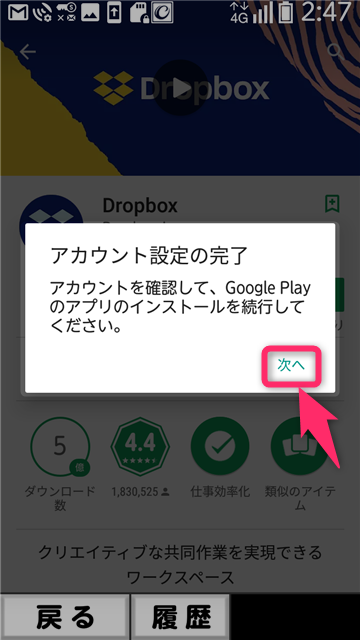

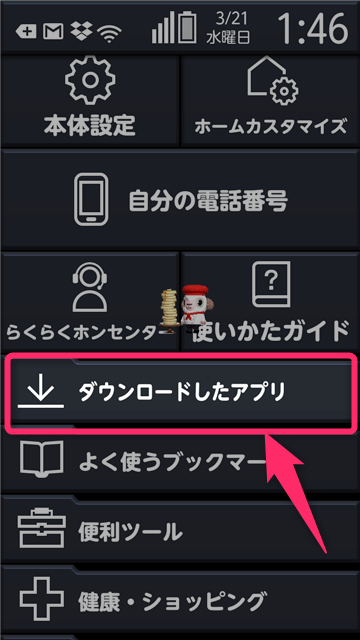
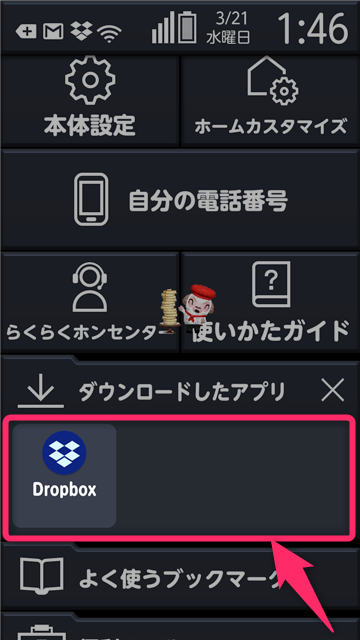
2019年1月23日(水) 18:23
楽々ホーンのF-03Kです
PCから太極拳の音楽を入れたいので音楽アプリをインストールできる方法を教えてください。
PC上でandrido のホルダーでMP3で入れています。接続USBも有ります。